Преглед садржаја
Док радимо у Екцел-у, често морамо да израчунамо укупне сате. На пример, можете проценити укупан број сати потребних за одређени пројекат са листе трајања различитих задатака тог пројекта. Слично, можете израчунати плате запослених тако што ћете израчунати укупне радне сате . Осим тога, можете одузети временске вредности да бисте добили сате између њих. У овом чланку ћу разговарати о неким лаким формулама и екцел функцијама за израчунавање укупног броја сати.
Преузмите свеску за вежбу
Можете преузети радну свеску за вежбање коју смо користили припремите овај чланак.
Израчунајте укупне сате.клск
Важност форматирања ћелије приликом израчунавања сати у Екцел-у
Екцел чува датуме и времена као бројеве у ћелијама. Цео број представља дан, а децимални део броја представља део дана. На пример, у Екцел-у, 1 представља 1 јануар 1900 . Као што је раније поменуто, 1.5 представља 1. јануар 1900, 12:00 поподне у екцел-у.
Дакле, ради лакшег израчунавања и представљања података, морамо да променимо формат ћелије у Екцел-у. Промена формата ћелије не мења вредности, већ мења начин представљања података. Ако желите да промените формате ћелија, пратите следеће кораке:
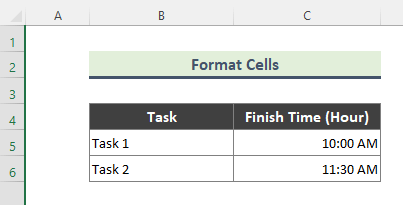
Кораци:
- Прво, изаберите ћелију и кликните десним тастером миша на њега. Затим кликните на ФорматОпција Целлс да бисте отворили оквир за дијалог Форматирај ћелије . Алтернативно, након што изаберете ћелију, можете да притиснете „ Цтрл + 1 “ са тастатуре да бисте добили оквир за дијалог. Изабрао сам ћелију Ц5 и ћелију Ц6 .
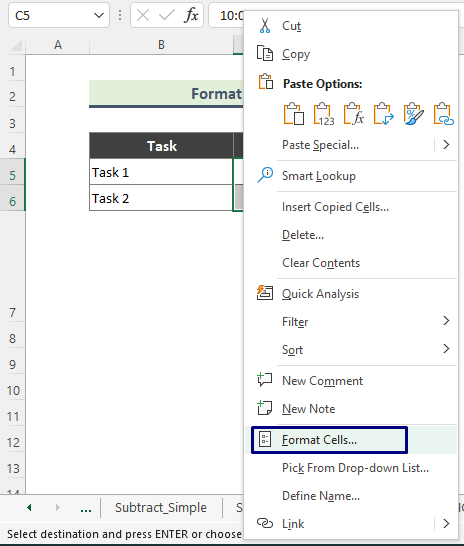
- Као резултат тога, Појавиће се дијалог Формат Целлс .
- Сада идите на картицу Број и изаберите Време са листе Категорија . Након тога, изаберите жељени формат у пољу Тип и кликните на ОК .
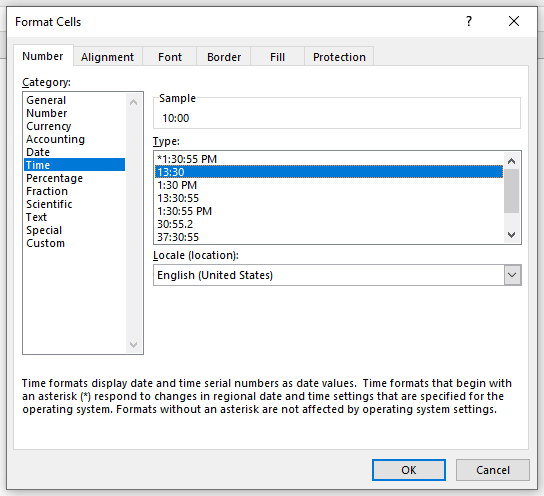
- На крају, добијте следећи резултат.
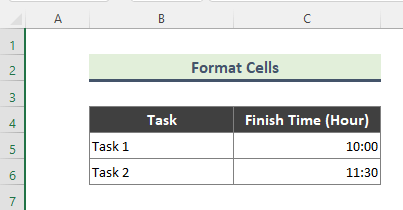
- Слично, можете прилагодити формат ћелије. Да бисте то урадили, изаберите ћелије и притисните ‘Цтрл + 1 ’ да бисте отворили прозор Формат Целлс . Затим изаберите Прилагођено на картици Број . Затим откуцајте/изаберите жељени формат и кликните на ОК .
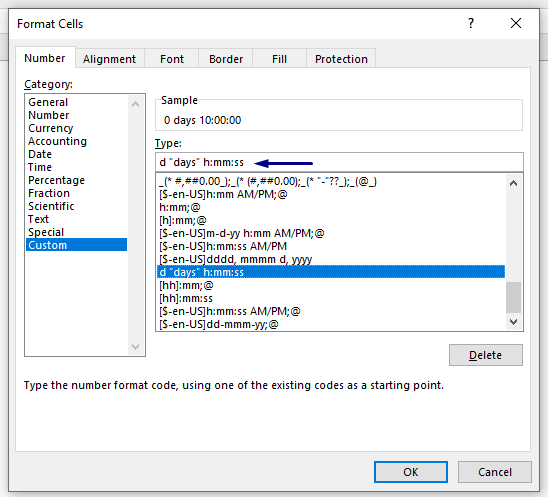
- Као резултат тога, добићете резултат као испод .
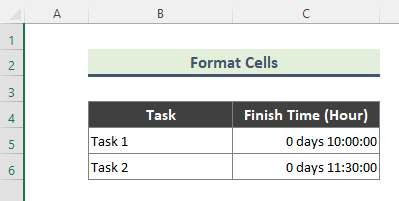
9 метода за израчунавање укупних сати у Екцел-у
1. Додајте временске вредности да бисте пронашли укупно Сати у Екцел-у
У овој методи додаћемо временске вредности помоћу једноставне формуле. На пример, имамо листу трајања од неколико задатака.
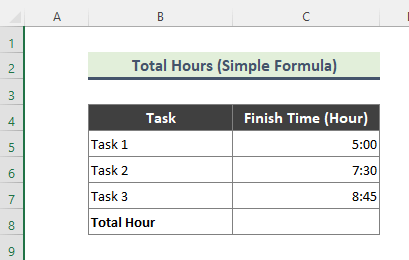
Сада ћемо једноставно сумирати ћелије које садрже различита трајања.
Кораци :
- Прво, откуцајте формулу испод у Ћелија Ц8 .
=C5+C6+C7 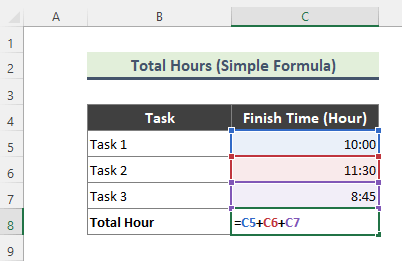
- Сходно томе, следеће ћебити укупан број сати.
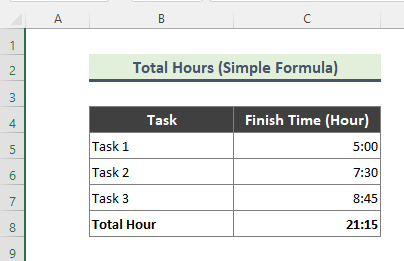
⏩ Напомена:
Ако је збир сати већи од 24 сата, горе поменута формула ће показати доњи резултат који није оно што смо очекивали.
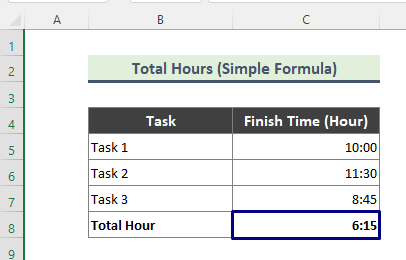
У таквим случајевима, морате да промените формат ћелије која приказује укупни сати.
➤ Да бисте променили формат ћелије, кликните на одговарајућу ћелију и притисните ' Цтрл + 1 ' да бисте добили Формат ћелије дијалог.
➤ Затим идите на картицу Број , изаберите Прилагођено са листе Категорија . Сада, у оквир Типе , који се налази на врху листе формата, откуцајте [х]:мм;@ и кликните на ОК .
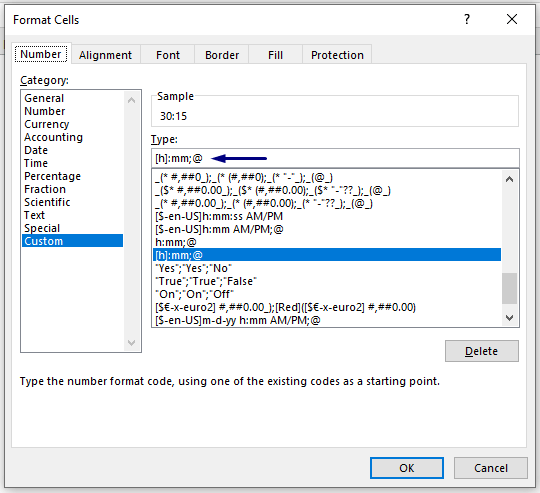
➤ На крају ћемо добити следећи резултат.
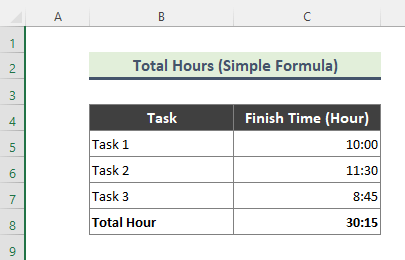
Прочитајте више: Екцел формула за прековремени рад од 40 сати [са бесплатним шаблоном]
2. Израчунајте укупне сате користећи Екцел СУМ функцију
Претходно, у Методи 1 , израчунали смо укупно сати користећи једноставну формулу. Међутим, сада ћемо користити функцију СУМ да израчунамо укупно трајање различитих задатака.
Кораци:
- Укуцајте доле формула у ћелији Ц8 .
=SUM(C5:C7) 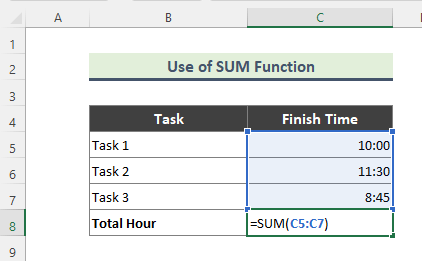
- Овде, <1 Функција>СУМ додаје све вредности у опсегу Ц5:Ц7 . Као резултат, добићемо укупно трајање свих задатака.
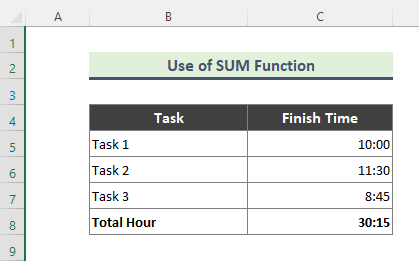
Прочитајте више: Како израчунати сате и Записници за платни списак Екцел (7Еаси Ваис)
3. Одузмите временске вредности за израчунавање укупних сати
Понекад морамо да израчунамо укупан број сати између вредности времена. На пример, имамо време почетка и завршетка за неколико задатака. Сада ћемо израчунати сате између сваког од временских опсега користећи једноставну формулу у Екцел-у.
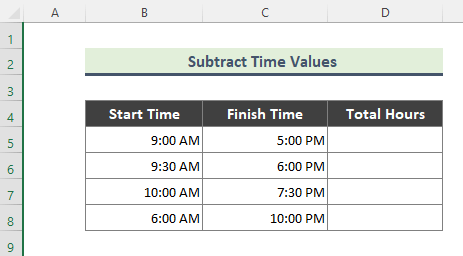
Кораци:
- Прво унесите формулу испод у ћелију Д5 .
=C5-B5 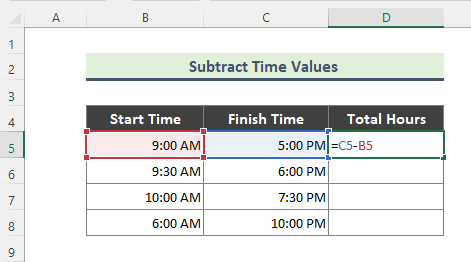
- Као последица тога, добићете следећи резултат. Користите алатку Ручица за попуњавање ( + ) да бисте копирали формулу у остале ћелије.
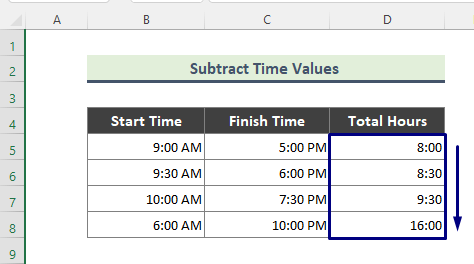
Прочитајте више: Како израчунати укупан број сати рада у једној недељи у Екцел-у (5 најбољих метода)
4. Добијте укупне сате ако је разлика у временској вредности већа од 24 сата
У Методу 2 , израчунали смо временску разлику између временских вредности , али је сва разлика била мања од 24 сата. Дакле, када је временска разлика већа од 24 сата, морамо да користимо другу формулу за израчунавање укупне разлике у сатима. Пошто ће временска разлика бити већа од 24 сата, у нашем скупу података време почетка и време завршетка су различитих датума.
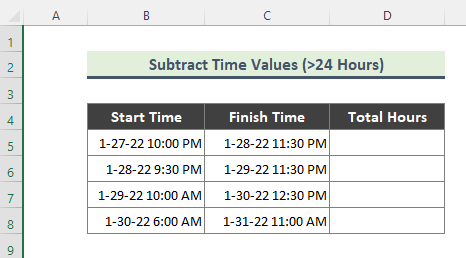
Запамтите, користили смо формат ћелије испод за време почетка и завршетка (погледајте снимак екрана).
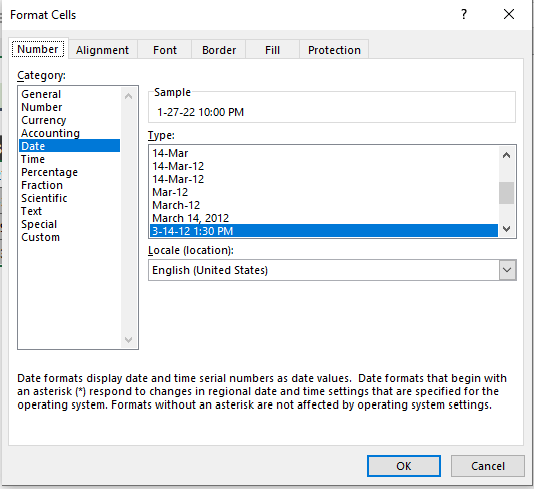
Кораци:
- Прво, откуцајте следећу формулу у ЦелијаД5 .
=(C5-B5)*24 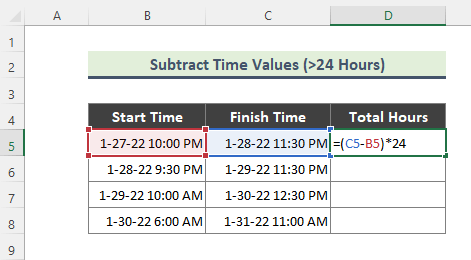
- Притисните Ентер и користите Филл Хандле алатка за повлачење надоле. Коначно, добићете доњи резултат.
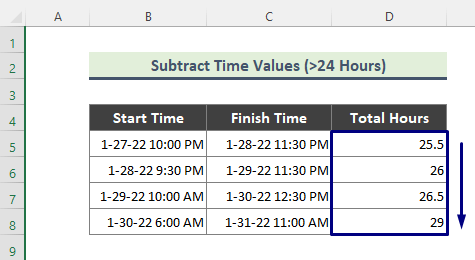
Овде је формат Број колоне резултата Опште . Зато имамо сате као 25.5 , 26 , 26.5 , 29, итд. Можете променити Ћелију Формат како желите. Такође, ако желите сате као цео број, онда би функција ИНТ у Екцел-у била од велике помоћи.
Прочитајте више: Како додати време у Екцел преко 24 сата ( 4 начина)
Слична очитавања
- Како израчунати време обрта у Екцел-у (4 начина)
- Израчунајте разлику између два датума и времена у Екцел-у
- Како користити формат времена у Екцел ВБА (макро, УДФ и кориснички образац)
- Израчунајте трајање времена у Екцел-у (7 метода)
5. Пронађите укупне сате између временских записа користећи Екцел ИФ функцију
До сада, да бисмо добили временску разлику између временских вредности, користили смо једноставне формуле. Међутим, ако је време почетка 9:00 поподне једног дана, а време завршетка 5:00 АМ следећег дана, једноставна формула за одузимање неће радити. У таквим случајевима, израчунаћемо укупну разлику у сатима користећи функцију ИФ .
Кораци:
- Прво, откуцајте доле формула у ћелији Д5.
=IF(B5>C5,C5+1,C5)-B5 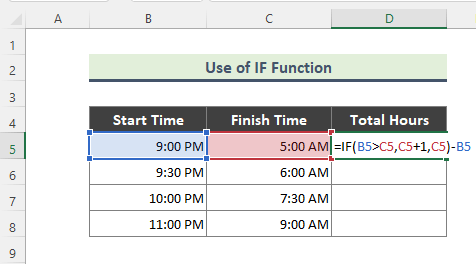
Овде, ИФ функцијапроверава да ли је време почетка веће од времена завршетка. Ако је време завршетка краће од времена почетка, формула додаје 1 на време завршетка, иначе не. Коначно, време почетка се одузима од резултата формуле ИФ .
- Као резултат, добићете следећи резултат.
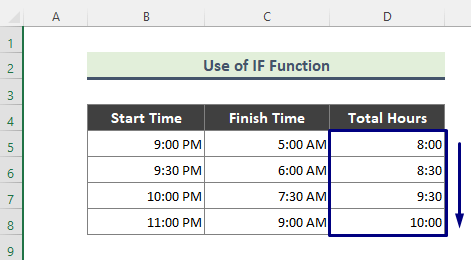
Прочитајте више: Екцел формула за прековремени рад од 8 сати (4 примера)
6. Примените Екцел МОД функцију за израчунавање укупног броја сати
Слично као Метода 4 , можемо користити функцију МОД за израчунавање укупног броја сати ако је временска разлика негативна. Дакле, хајде да применимо функцију на наш скуп података.
Кораци:
- Прво откуцајте следећу формулу у ћелију Д5 .
=MOD(C5-B5,1) 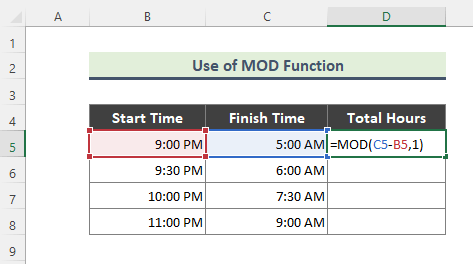
Овде, функција МОД претвара негативне вредности у позитивне, и обично, ова функција враћа остатак након што се број подели делиоцем.
- На крају, добићете укупну временску разлику у сатима као у наставку.
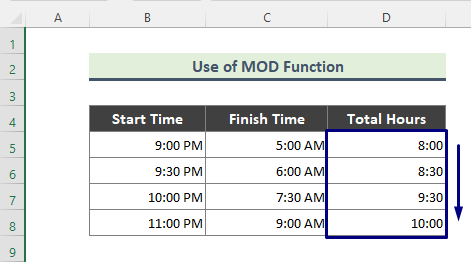
Прочитајте више: Како додати сате времену у Екцел-у (8 брзих начина)
7. Користите функцију ТЕКСТ за одређивање укупног броја сати у Екцел-у
Сада ћемо користити функцију ТЕКСТ да израчунамо укупну временску разлику између временских вредности. Дакле, ево корака који су укључени у овај метод.
Кораци:
- Прво, откуцајте формулу испод у ЋелијаД5 .
=TEXT(C5-B5,"[hh]:mm") 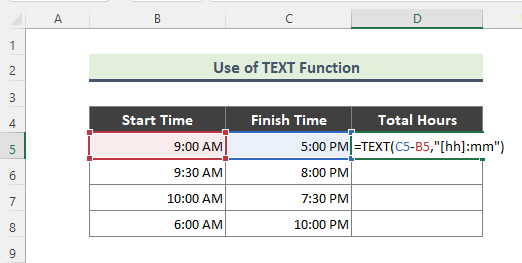
- Сходно томе, ево нашег резултата.
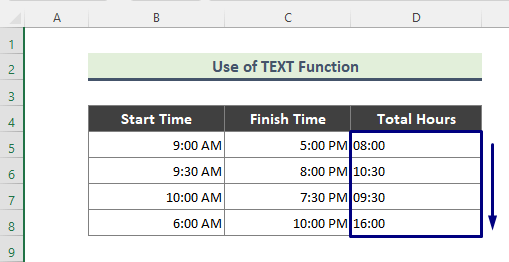
Овде, функција ТЕКСТ конвертује одузети резултат у хх:мм формат.
Прочитајте више: Израчунајте сате између два датума и времена у Екцел-у, искључујући викенде
8. Екцел ХОУР функција за добијање укупног броја сати
Сада ћемо користити функција ХОУР да бисте добили укупан број сати између временских вредности. Функција ХОУР враћа сат као број од 0 ( 12:00 ујутру ) до 23 ( 11:00 П.М. ). Дакле, хајде да прођемо кроз кораке за израчунавање укупног броја сати.
Кораци:
- Унесите формулу испод у ћелију Д5 .
=HOUR(C5-B5) 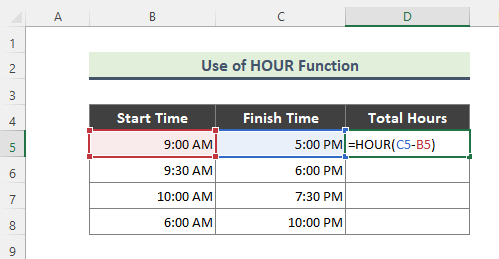
- Као посљедицу, добијамо временску разлику ( 8 сати). Користите алатку Филл Хандле ( + ) да бисте копирали формулу у остале ћелије.
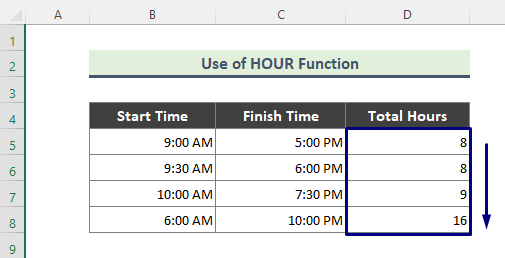
Прочитајте више: Екцел израчунава сате између два времена после поноћи (3 методе)
9. Екцел НОВ функција за добијање укупног броја сати (одређено време до сада)
Можемо израчунати укупан број сати који су протекли од времена почетка до тренутног времена користећи функцију САДА у Екцел-у.
Кораци:
- Прво унесите формулу испод у Ћелија Ц5 .
=NOW()-B5 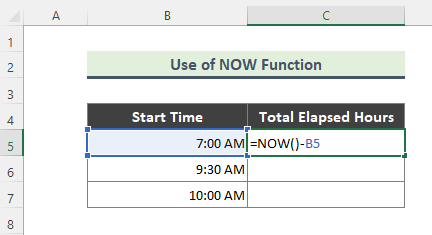
- Након тога, ево нашег резултата.
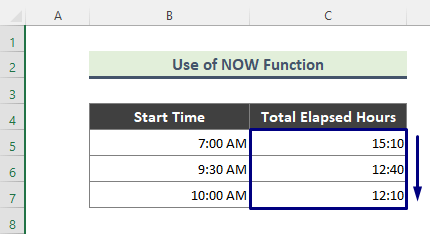
⏩ Напомена:
➤ Ако је време између почеткавреме и тренутно време је веће од 24 сата, онда морамо да променимо формат резултујуће ћелије ( д „дана“ х:мм:сс ).
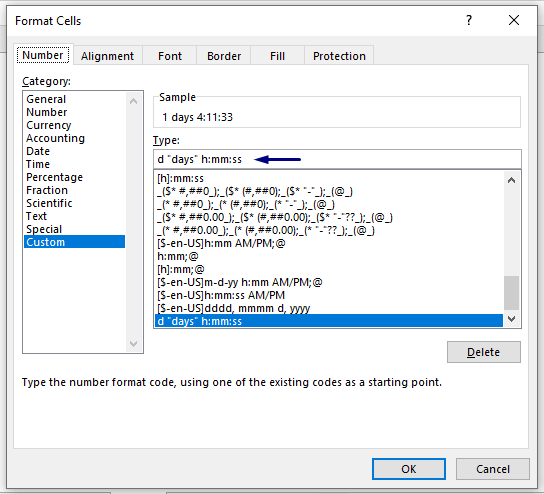
➤ У закључку ћемо добити резултат у наставку.
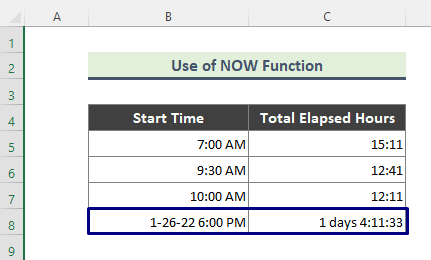
Прочитајте више: Екцел формула за израчунавање радних сати &амп ; прековремени рад [са шаблоном]
Закључак
У горњем чланку покушао сам да детаљно дискутујем о методама. Надамо се да ће ове методе и објашњења бити довољни да реше ваше проблеме. Обавестите ме ако имате било каквих питања.

